League of Legends, neosporno popularna online igra za više igrača, izaziva frustracije kod mnogih korisnika zbog pojave greške sa šifrom 003 prilikom pokušaja prijavljivanja na servere igre. Da biste uspešno rešili ovaj problem na svom Windows 10 računaru, ključno je razumeti uzroke koji dovode do ove greške. Ovaj tekst pruža sveobuhvatan pregled mogućih razloga, omogućavajući vam da shvatite kako efikasno otkloniti kod greške 003 u League of Legends na vašem Windows 10 sistemu.
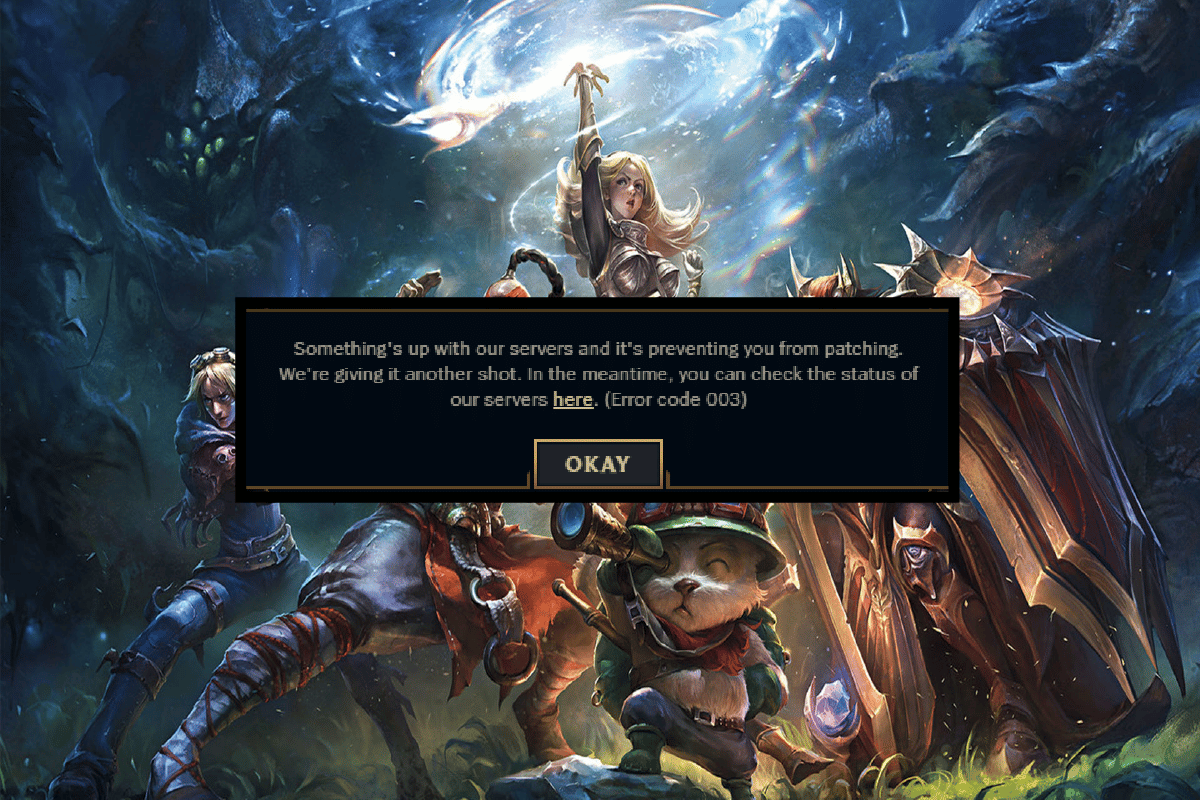
Rešavanje koda greške 003 u League of Legends
Brojni faktori mogu doprineti pojavi koda greške 003 u League of Legends na vašem Windows 10 računaru. Neki od najčešćih su:
- Nedostatak administratorskih prava za pokretanje igre, što sprečava pravilno primenjivanje zakrpa.
- Nedovoljno slobodnog prostora na disku, s obzirom da zakrpe zahtevaju određenu količinu memorije.
- Oštećene instalacione i konfiguracione datoteke igre, koje je potrebno zameniti.
- Oštećen ili korumpiran klijent igre na vašem sistemu.
- Previše restriktivan antivirusni program ili zaštitni zid koji blokiraju igru.
- Zastareli operativni sistem Windows 10 i mrežni drajveri.
- Nestabilna internet konekcija koja ometa pokretanje i igranje igre.
- Moguće nepravilno konfigurirane instalacione datoteke igre.
- Problemi sa mrežnim podešavanjima i konfiguracijom DNS adrese.
Nastavite čitati ovaj članak kako biste detaljno saznali kako rešiti grešku 003 u League of Legends.
Metod 1: Osnovni koraci za otklanjanje problema
Započnimo sa nekoliko osnovnih tehnika za rešavanje ove greške.
1A. Ponovo pokrenite računar
Opšti metod za otklanjanje privremenih problema sa League of Legends je ponovno pokretanje računara. Sledite korake iz našeg vodiča o 6 načina za ponovno pokretanje ili restartovanje vašeg Windows 10 računara.

1B. Proverite status servera
Često se kod greške 003 može pojaviti zbog problema na strani servera. Da biste utvrdili da li je server nedostupan ili ima tehničkih problema, pratite ove korake:
1. Posetite zvaničnu Riot Games stranicu za ažuriranje statusa servera.

2. Skrolujte naniže i odaberite League of Legends.

3. Zatim odaberite svoj region i jezik.
Na sledećoj stranici možete videti sva obaveštenja o greškama na strani servera. Ako postoje, moraćete sačekati dok se problemi ne reše.

1C. Ponovo se prijavite na igru
Grešku možete otkloniti tako što ćete se odjaviti iz igre pre nego što se pojavi poruka o grešci. Sačekajte neko vreme ili ponovo pokrenite računar, a zatim se ponovo prijavite prateći dole navedene korake.
1. U igri, pritisnite tastere Alt + F4.
2. Kliknite na Odjava.
3. Zatvorite igru i ponovo pokrenite računar.

4. Unesite svoje akreditive i ponovo se prijavite u igru.
1D. Rešite probleme sa internet konekcijom
Moguće je da postoje problemi sa mrežom ili protokom koji usporavaju internet i ometaju vezu. Proverite stabilnost i brzinu vaše veze. Posetite Speedtest i pokrenite test brzine. Za ispravno funkcionisanje igre potrebna je brzina veze od najmanje 5-10 Mbps. Pratite naš vodič za rešavanje problema sa mrežnim povezivanjem u Windows 10.

1E. Podesite tačan datum i vreme
Netačna podešavanja datuma i vremena na vašem računaru mogu doprineti grešci 003 u League of Legends. Za sinhronizaciju postavki datuma, regiona i vremena na Windows 10, pratite sledeće korake:
1. Pritisnite tastere Windows + I da biste otvorili podešavanja Windowsa.
2. Odaberite opciju Vreme i jezik.

3. U kartici Datum i vreme, aktivirajte opcije Postavi vreme automatski i Postavi vremensku zonu automatski.

4. Kliknite na Sinhronizuj sada. Proverite da li je problem rešen.
1F. Zatvorite pozadinske procese
Previše pozadinskih procesa na Windows 10 računaru može ometati pristup mrežnoj vezi, jer svi ti zadaci zauzimaju deo mreže. Takođe, veća potrošnja RAM-a može usporiti performanse igre.
Pratite naš vodič o zatvaranju zadataka u Windows 10 kako biste zaustavili sve nepotrebne pozadinske procese.

Nakon zatvaranja svih nepotrebnih procesa, proverite da li je greška u League of Legends otklonjena.
1G. Ažurirajte Windows OS
Sve greške i propusti u sistemu mogu se popraviti ažuriranjem Windowsa. Microsoft redovno objavljuje ažuriranja za rešavanje takvih problema.
Uverite se da koristite najnoviju verziju operativnog sistema Windows. Ukoliko postoje ažuriranja na čekanju, pratite naš vodič o preuzimanju i instaliranju najnovijih ažuriranja za Windows 10.

Nakon ažuriranja operativnog sistema Windows, proverite da li je greška 003 u League of Legends rešena.
1H. Ažurirajte mrežne drajvere
Za nesmetano igranje, neophodno je da su vaši drajveri u besprekornom stanju. Ažurirajte zastarele ili neispravne drajvere sa zvaničnih web stranica ili ručno.
Pratite naš vodič o ažuriranju drajvera mrežnog adaptera na Windows 10 i proverite da li je problem u LoL-u rešen.

1I. Vratite mrežne drajvere
Ponekad aktuelna verzija mrežnih drajvera može izazvati sukobe u igri, pa je potrebno vratiti prethodnu verziju drajvera. Ovaj proces, poznat kao vraćanje drajvera, možete lako izvršiti prateći naš vodič o vraćanju drajvera na Windows 10.

1J. Ponovo instalirajte mrežne drajvere
Ako niste uspeli da otklonite grešku 003 u League of Legends nakon ažuriranja mrežnih drajvera, pokušajte da ih ponovo instalirate kako biste rešili probleme sa nekompatibilnošću. Postoji nekoliko načina za ponovnu instalaciju drajvera. Najjednostavniji metod je da pratite uputstva iz našeg vodiča o deinstalaciji i ponovnoj instalaciji drajvera na Windows 10.

Nakon ponovne instalacije mrežnih drajvera, proverite da li možete pristupiti League of Legends bez grešaka.
1K. Privremeno onemogućite antivirusni program (ako je primenjivo)
Još jedan mogući uzrok problema je vaš sigurnosni softver. Ako antivirusni programi detektuju LoL datoteke kao pretnju, mogu se javiti sukobi. Pratite naš vodič o privremenom onemogućavanju antivirusnog programa u Windows 10.

Nakon rešavanja greške 003 u League of Legends, ne zaboravite ponovo aktivirati antivirusni program, jer je računar bez zaštite izložen riziku.
1L. Onemogućite zaštitni zid Windows Defender
Windows Defender zaštitni zid ponekad može sprečiti pokretanje igre iz sigurnosnih razloga. Ako niste sigurni kako da onemogućite Windows Defender zaštitni zid, pročitajte naš vodič o tome kako da onemogućite Windows 10 zaštitni zid.
Takođe, možete pratiti ovaj vodič o dozvoljavanju ili blokiranju aplikacija kroz Windows zaštitni zid da biste dodelili dozvolu igri.

Ne zaboravite ponovo aktivirati zaštitni zid nakon rešavanja problema u LoL-u, kako biste zaštitili svoj računar.
Metod 2: Pokrenite League of Legends kao administrator
Kako biste izbegli grešku 003 u League of Legends na Windows 10, pokrenite igru kao administrator, prateći sledeće korake:
1. Kliknite desnim tasterom miša na prečicu League of Legends na radnoj površini ili u instalacionom direktorijumu i izaberite Svojstva.
2. Odaberite opciju Svojstva.

3. Idite na karticu Kompatibilnost i označite polje Pokreni ovaj program kao administrator.

4. Kliknite na Primeni i OK da sačuvate promene.
Metod 3: Izbrišite lol_air_client folder u File Explorer-u (ako je primenljivo)
Drugi jednostavan način za rešavanje greške 003 u League of Legends je brisanje određenog foldera u File Explorer-u. Ovo uklanja oštećene komponente igre u Windows 10. Pratite ove korake:
1. Pritisnite Windows + E da otvorite File Explorer.
2. Idite na sledeću lokaciju:
C:Riot GamesLeague of LegendsRADSprojects
Napomena: Moguće je da se folder lol_air_client nalazi i na nekoj drugoj lokaciji. Obratite pažnju pri potrazi.

3. Kliknite desnim tasterom miša na folder lol_air_client i izaberite opciju Izbriši.

Nakon brisanja foldera, ponovo pokrenite računar i proverite da li je problem u League of Legends rešen.
Metod 4: Podesite hosts datoteku
Ako je hosts datoteka izmenjena i sadrži unose povezane sa League of Legends, to može izazvati grešku 003. Morate ukloniti te unose. Pratite uputstva za podešavanje unosa hosts datoteke:
1. Pritisnite Windows + E da otvorite File Explorer.
2. Idite na karticu Prikaz i označite polje Skrivene stavke.

3. Kopirajte i nalepite sledeću putanju u navigacionu traku File Explorer-a:
C:WindowsSystem32driversetc

4. Izaberite hosts datoteku, kliknite desnim tasterom miša i odaberite Otvori sa.

5. Izaberite opciju Notepad i kliknite na OK.

6. Hosts datoteka će se otvoriti u Notepadu.

7. Dodajte red 67.69.196.42 l3cdn.riotgames.com na dno datoteke.
8. Sačuvajte datoteku pritiskom na Ctrl+S.
9. Zatvorite Notepad i proverite da li je problem rešen.
Metod 5: Obrišite DNS keš i podatke
Neki korisnici su naveli da je brisanje DNS keša i podataka na računaru pomoglo u rešavanju problema sa priključivanjem na red čekanja. Pratite sledeća uputstva:
1. Pritisnite Windows taster i ukucajte cmd. Zatim kliknite na Otvori.

2. Upišite sledeće komande jednu po jednu, pritiskajući Enter posle svake od njih:
ipconfig/flushdns ipconfig/registerdns ipconfig/release ipconfig/renew netsh winsock reset

3. Sačekajte da se komande izvrše i ponovo pokrenite računar.
Metod 6: Očistite prostor na disku
Ako nemate dovoljno prostora na disku za instaliranje novih zakrpa igre, ne možete popraviti grešku 003 u League of Legends. Prvo proverite prostor na disku i uklonite privremene datoteke ako je potrebno. Da biste proverili prostor na disku na Windows 10 računaru, pogledajte sekciju Uređaji i upravljački programi. Ako je prostor na disku označen crvenom bojom, to ukazuje na minimalno raspoloživi prostor.
Ako je na vašem računaru minimalan slobodan prostor, pratite naš vodič o 10 načina za oslobađanje prostora na hard disku u Windows-u, koji vam pomaže da uklonite nepotrebne datoteke sa računara.

Metod 7: Promenite DNS adresu
Neki korisnici su predložili da prelazak na Google DNS adrese može pomoći u rešavanju greške 003 u League of Legends. Pratite naš vodič za promenu DNS adrese. Ovo će vam pomoći u rešavanju problema sa DNS-om (sistemom imena domena) kako biste mogli pokrenuti igru bez problema.

Nakon promene DNS adrese, proverite da li možete pokrenuti LoL bez greške.
Metod 8: Koristite virtuelnu privatnu mrežu (VPN)
Ako i dalje imate problem, pokušajte da koristite virtuelnu privatnu mrežu (VPN). VPN obezbeđuje privatnu i šifrovanu vezu. Možete promeniti geografski region uz pomoć VPN podešavanja i tako rešiti problem. Iako je dostupno mnogo besplatnih VPN-ova, preporučuje se da koristite pouzdanu VPN uslugu za uživanje u premium verzijama i funkcijama.
Pročitajte naš vodič Šta je VPN i kako funkcioniše? kako biste saznali više o virtuelnoj privatnoj mreži.
Ako niste sigurni kako da podesite VPN na Windows 10 računaru, pratite naš vodič o tome kako da podesite VPN na Windows 10.

Nakon postavljanja VPN veze, proverite da li je problem rešen.
Metod 9: Resetujte mrežna podešavanja
Neki korisnici su primetili da resetovanje mrežnih podešavanja može rešiti probleme sa mrežnom vezom. Ovaj metod će ukloniti sva podešavanja mrežne konfiguracije, sačuvane akreditive i mnoge druge postavke sigurnosnog softvera, poput VPN-a i antivirusnih programa.
Da biste to uradili, pratite naš vodič o resetovanju mrežnih podešavanja u Windows 10.

Metod 10: Ponovo instalirajte igru
Sve pogrešno konfigurirane datoteke u League of Legends mogu dovesti do greške 003, čak i ako ste pratili sve navedene metode i ažuriranja. U tom slučaju, jedina opcija je ponovna instalacija igre. Igra je povezana sa vašim nalogom, tako da nećete izgubiti napredak. Evo kako ponovo instalirati League of Legends:
1. Pritisnite Windows taster i ukucajte aplikacije i funkcije. Zatim kliknite na Otvori.

2. Skrolujte nadole i kliknite na League of Legends. Zatim izaberite Deinstaliraj.

3. Ponovo kliknite na Deinstaliraj, ako se to od vas zatraži.
<img decoding=“async“ class=“alignnone wp-image-153001″ width=“700″ height=“479″ src=“https://wilku.top/wp-content/uploads/2022/12/1671788301_938_How-to-Fix-League-of-Legends-Error-Code-003.png“ src-size=“1279×875″ loading